Метавселената е концепцията за подходяща комбинация от виртуална реалност и реалния свят, която позволява реалистични преживявания онлайн. Важна част от това позволява на хората да се представят в тези виртуални светове. Това е, което наричате представяне на аватар. Те идват в много различни форми. В исторически план много онлайн светове са ви позволявали да импортирате персонализирани модели на герои, за да направите всяка изява възможна. В стремежа си към почти безпроблемна промяна между реалността и виртуалната реалност, Meta се стреми към по-сдържан подход и стилизиран. Но схема за човешки дизайн.
Вместо да позволява на потребителите да качват персонализирани модели и текстури, което може да доведе до проблеми с производителността и модерирането, Meta избра нещо по-близо до създател на RPG герои или Sims. Има широка гама от опции за персонализиране, включително опции за тяло, тон на кожата и облекло. Много от опциите са около дизайна на главата и лицето.
Аватарите на Мета са предназначени да представляват анимационно представяне на вас в художествен стил, който не се различава от Sims. Въпреки анимационния стайлинг, Мета е отделила много време и усилия, карайки аватарите си да се държат естествено. При липсата на функция за проследяване на очите, Мета изследва времето на мигане на човека, за да накара аватарите му да мигат естествено. Отново, поради липсата на проследяване на цялото тяло, Meta създаде модел за машинно обучение за прогнозиране на позициите на раменете и ръцете. Това се основава на позицията на ръката и главата, самото въз основа на относителните позиции на контролерите и слушалките.
Представяне на себе си
Meta възнамерява вашият аватар да бъде виртуално представяне на вас самите. Разбира се, нищо не ви принуждава да проектирате своя аватар така, че като цяло – или дори смътно – да следвате външния ви вид в реалния живот. Можете да създадете свой аватар, за да имате някоя от приблизително квинтилиона комбинации от опции, които се предлагат.
Една потенциална функция, която не се предлага, е изборът на пол, въпреки че други потребители могат да направят заключение за това от персонализирането на вашия аватар. Всички опции за персонализиране, като тип коса, грим, окосмяване на лицето и опции за облекло, са достъпни за всеки потребител. Никой от тях не е конкретно обусловен от пола.
Едно нещо, което трябва да знаете, е, че вашият аватар е публичен. Не се притеснявайте, няма да го видите в профила си във Facebook. Във всяка игра, която играете, която използва вашия мета аватар, другите хора в играта могат да видят вашия аватар, дори ако не са в списъка на вашите приятели. Това е особено важно да се отбележи, тъй като тези аватари се поддържат поне в някои игри на трети страни.
В момента Meta работи върху фотореалистична версия на своите аватари. Тези изисквания за производителност са много тежки и се нуждаят от допълнителен хардуер. Така че е малко вероятно те да бъдат въведени като функция скоро. След като това е функция, може да е още по-важно да сте наясно с последствията за поверителността.
Как да създадете свой собствен аватар за търсене
За да създадете своя аватар на Quest, натиснете бутона Oculus, за да отворите бързата лента с инструменти. В лентата с инструменти щракнете върху снимката на вашия профил от лявата страна.
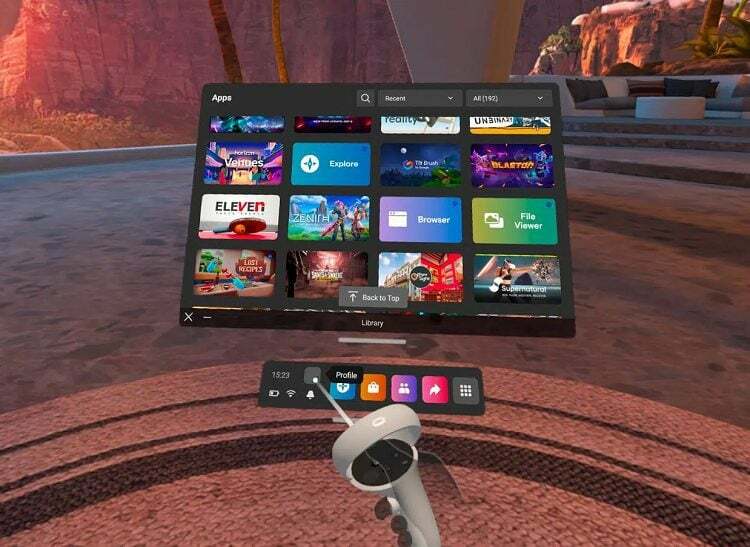
Вашият профил ще покаже текущия ви аватар или празен, ако никога не сте създавали такъв. Кликнете върху „Редактиране на аватар“ от лявата страна, за да започнете да редактирате или създавате своя аватар.
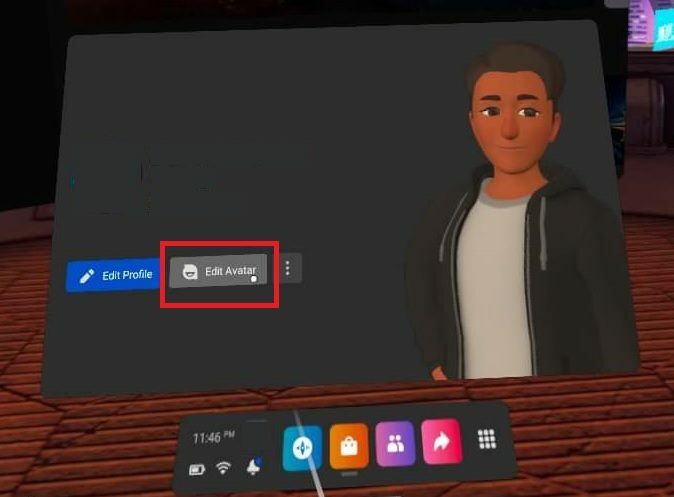
Сега трябва да видите какви са опциите за създаване на аватар. Прегледайте ги всички, за да изберете желания от вас дизайн. Препоръчваме ви да започнете с типа тяло, тена на кожата, косата и някои общи дрехи, преди да се задълбочите с опциите за лице. След като приключите с конфигурирането на своя аватар, не забравяйте да кликнете върху „Запазване на аватара и продължаване“.
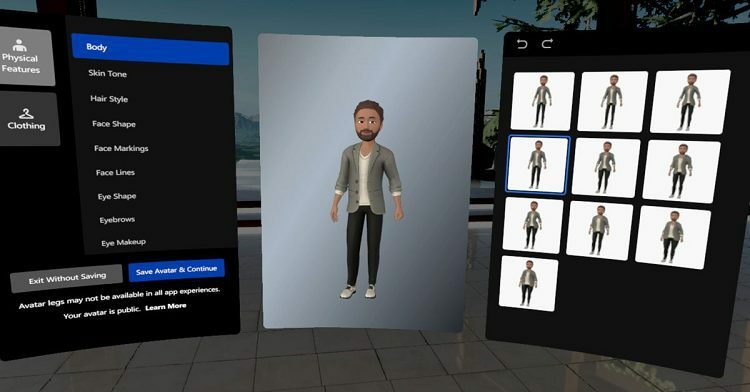
Заключение
Фен ли сте на реалистични или полуреалистични аватари? Бихте ли проектирали своя аватар да изглежда като вас или бихте предпочели да създадете анонимен общ аватар? Уведомете ни в коментарите.